WPS 2019文字凭借其免费且操作简便的特性深受用户喜爱。以下是清除格式的步骤指南:
1、 首先打开WPS2019文字,进入到首页,需要有一段需要清除格式的文字,如图所示。
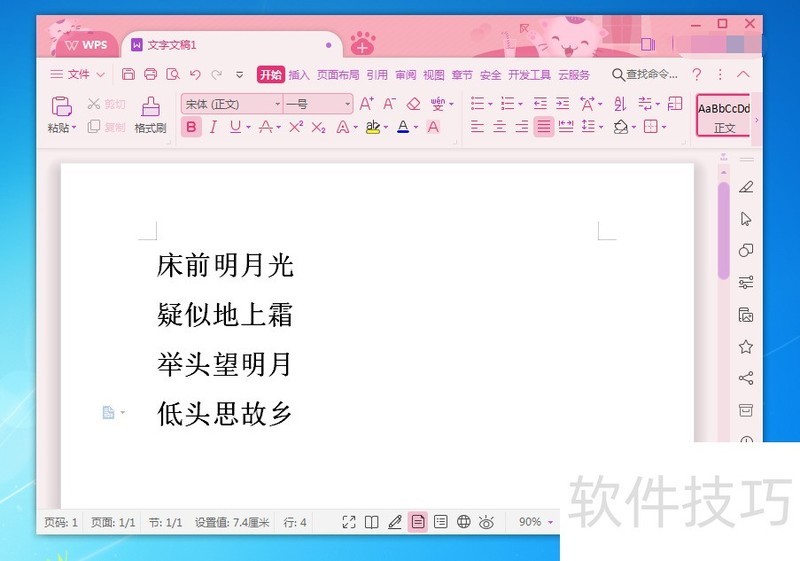
2、 然后我们将文字全选,或者选中要清除格式的部分,如图所示。
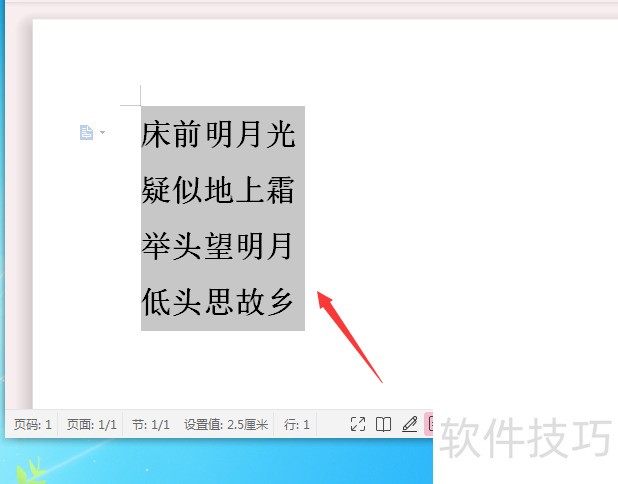
3、 然后在上面点击【清除格式】功能按钮,点击一下,如图所示。
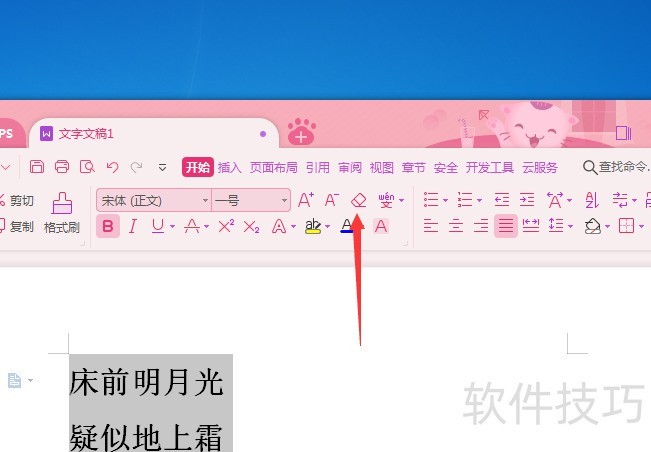
4、 然后可以看到文字的格式就清除完成,如图所示。

5、 另外还有一个方法,我们需要先点击文件选项,在里面点击【格式】选项,如图所示。
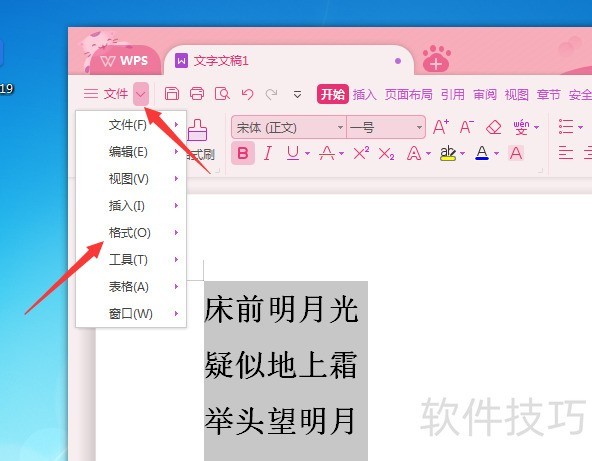
6、 然后在打开的选项中,点击【样式和格式】选项,如图所示。
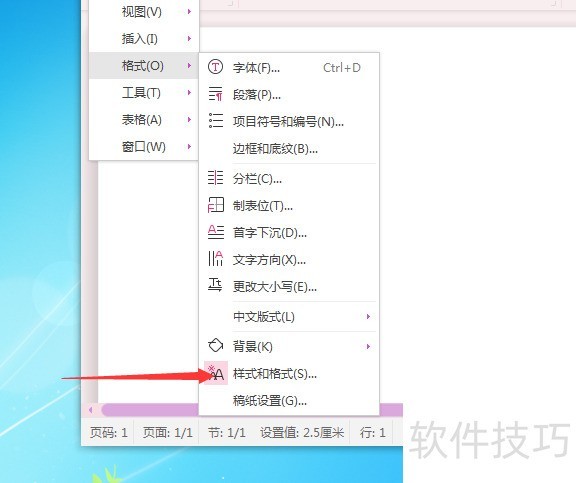
文章标题:WPS2019文字怎么清除格式
文章链接://www.hpwebtech.com/jiqiao/207997.html
为给用户提供更多有价值信息,ZOL下载站整理发布,如果有侵权请联系删除,转载请保留出处。
- 上一问:wps文字怎么插入“多行文字文本框”
- 下一问:WPS怎样打印文件
相关软件推荐
其他类似技巧
- 2024-08-23 07:10:02WPS如何禁止单元格重复值的输入
- 2024-08-23 07:08:01设置wps插入所有图片大小一样
- 2024-08-23 07:07:02合并多个工作表
- 2024-08-23 07:05:01WPS表格中怎么设置不显示0
- 2024-08-23 07:04:01手机版wps如何开启自动备份同步呢
- 2024-08-23 07:03:01wps文本框怎么设置透明?文本框的边框怎么删除
- 2024-08-23 07:02:02WPS幻灯片中制作钻石状图片方法
- 2024-08-23 06:59:01wps表格怎么设置升序
- 2024-08-23 06:56:02wps文字如何制作边框稿纸
- 2024-08-23 06:55:01用wps表格中怎么使电话号码分段显示?
金山WPS Office软件简介
WPS大大增强用户易用性,供用户根据特定的需求选择使用,并给第三方的插件开发提供便利。ZOL提供wps官方下载免费完整版。软件特性:办公, 由此开始新增首页, 方便您找到常用的办公软件和服务。需要到”WPS云文档”找文件? 不用打开资源管理器, 直接在 WPS 首页里打开就行。当然也少不了最近使用的各类文档和各种工作状... 详细介绍»









